

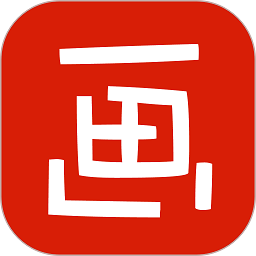
很多使用3dhome的小夥伴都想知道3dhome如何按實際尺寸進行畫圖,那麼這次小編就為大家好好說到說到這款軟件的使用方法,另外這款軟件的各種特性特點小編也會為大家一一解答,另外如果您沒有使用過這款軟件的話可以在本站下載3dhome授權版,已經破解的版本,非常好用,快來試試吧!
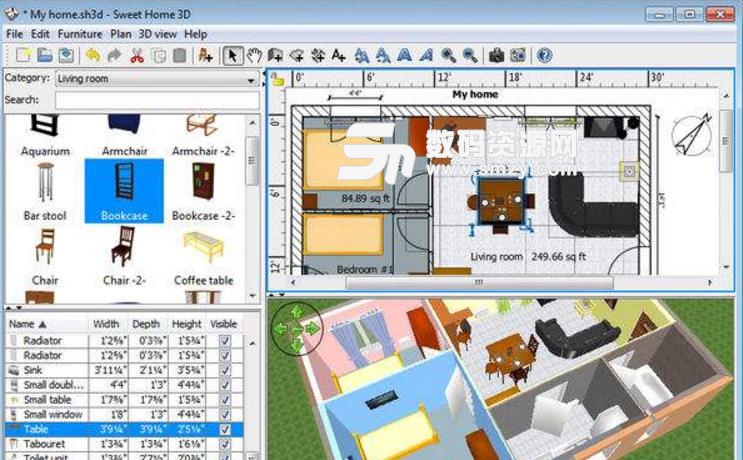

首次進入界麵會開始建房向導,先取消,再關閉當前窗口
這個時候界麵上端會唯有三個選項,選擇文件--更改單位(因為程序本身是國外軟件,因此默認用的是英製),改為我國用的公製即可
更改完成後開始進入建房向導
第一項為建造整棟住宅,第二項為建立單層。我們先用第二項,建造一個自己的房間
接下來是選擇樓層、車庫、陽台等設置,演示的話就從簡吧
而後是設置廚房、浴室等起居室,如果不確定數量的話可以全部選擇,因為之後是可以刪除的
點擊完成就能看到當前的房間布局
編輯區域中,可以任何改變房間大小、方向與位置,對於不需要的房間可以按delete刪除
點擊工具--建房向導--建立房屋,可以生成平麵圖
點擊攝像機--樓層預覽,可以看到當前樓房的立體圖。上方的工具欄可以幫你調整視角
單擊攝像機,用鼠標在平麵圖中拉一條線,可以生成這個視角的三維視圖